なんかだいぶ乗り遅れている感があるものの、Jetpackを導入しました。
JetpackはオンサイトにインストールされたWordpressにWordpress.comで提供されているような各種機能を提供する物で、アクセスの統計情報や、SNS関連の連携機能やコメントの機能強化、Wordpess.comのLike、Markdown対応、LaTeX書式での数式の表示、モバイル用テーマ等々の機能を追加します。
本当に多機能なので、是非導入すべきですが、結構Wordpress本体と密接に結びつくので、既存のPluginなどとで相性的な問題が発生する場合もあるので、Jetpackで機能を有効にする場合は注意が必要です。私の場合はzenbackを簡単に追加してくれるeasy zenbackプラグインがうまく動かなくなったので、手でPHPを編集することになりました。
インストールは、Wordpressのプラグイン管理画面からも可能ですし、JetpackのサイトからDownloadボタンのクリックでZIPファイルを落として、手動でサイトに組み込むことも出来ます。
また、サイトは英語ですが、インストールされたJetpackの管理画面は説明も含めて日本語化されています。
特に有用だと思ったのは以下の機能ですね。
パブリサイズに共有
サイトの記事にSNSやブックマークサービスへ記事へのリンクを投稿するボタンを追加する機能です。
アメリカで一般的なソーシャルサービスが用意されていますが、はてな、LINE、Mixiなどはありません。ただ、追加は可能となっているので、それらへのボタンを追加することも可能です。
私は次のサイトを参考にさせていただいて、はてなブックマークやLineへのボタンを追加しました。
Jetpackの「共有ボタン」に「はてなブックマーク」を追加する方法(「Evernote」「mixiチェック」「mixiボイス」「LINE」もついでに追加)- materialize.jp
関連記事
各記事の関連記事へのリンクを自動で追加する機能です。
ショートコード埋め込み
twitter、youtubeなどのコンテンツを安全に埋め込むためのショートコードが追加されます。
アメリカでの代表的なSNSや写真共有サイト、ビデオ共有サイトで可能になっていますが、instgramが無かったり、国内であればニコ動が無かったりしますので、ちょっと残念なところもありますね。
Sqmple(youtube):
ARVE Error: need id and provider
Sqmple(SlideShare):
[slideshare id=15118971&doc=wp-jetpack-121110174618-phpapp01]
Markdown
Textでの入力でMarkdown記法による入力を可能にします。またコメントの入力でMarkdown記法の使用を可能にする事も出来ます。
基本的に標準的なMarkdown記法に、オリジナルの記法が加えられている感じなので、以下にて確認下さい。

ただ、シンタックスハイライトなどは、インストールされているプラグイン等により、説明通りにならないので注意が必要です。
まとめ
今まで知らなかったのが丸々大損みたいな感じなので、導入しましょう。

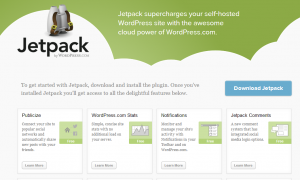
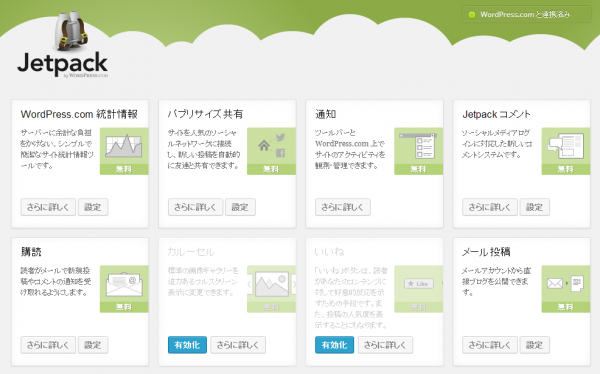

コメント